كيفية حرق افلام دي في دي على نحو فعال

اليوم ، يمكن ترقيم كل شيء تقريبًا عن حياتنا وتخزينه كبيانات ، من مستندات المكتب إلى قائمة جهات الاتصال ، ومن الصور الخاصة إلى مقاطع الفيديو العائلية. نحن نعيش في عالم رقمي الآن. لكن كتابة الأفلام على أقراص DVD ليست بسيطة مثل إنشاء قرص بيانات ، جزئياً لأن أغراضها مختلفة. يتم استخدام قرص البيانات لتخزين البيانات دون ضرر ؛ في حين يجب تشغيل فيلم DVD على مشغلات DVD ونظام الترفيه المنزلي وأجهزة الكمبيوتر الشخصية. يستطيع العديد من منشئي أقراص DVD إنتاج أقراص قابلة للتشغيل؛ ولكن يمكن فقط للأجهزة الممتازة إنشاء أقراص قابلة للتشغيل بجودة عالية. في هذا البرنامج التعليمي ، سنشارك أفضل الطرق لتحويل الأفلام إلى DVD.
الطريقة 1. حرق الأفلام على دي في دي مع Tipard DVD الخالق
برنامج Tipard دي في دي الخالق هي واحدة من أفضل برامج حرق دي في دي في السوق. مع هذا الفيلم لتحويل DVD ، يمكنك التمتع بالعديد من الميزات المفيدة للحصول على ملفات DVD المطلوبة.
- 1. يمكنك كتابة أفلام بتنسيقات مختلفة على قرص DVD واحد ، مثل MP4 و MOV و MPEG و FLV و WMV و MKV و AVI وتنسيقات الفيديو الأخرى.
- 2. يسمح لك بنسخ الأفلام على قرص DVD من الأجهزة المحمولة ، مثل iPhone و iPad.
- 3. يمكنك الاستفادة من مقاطع الفيديو التي تم تنزيلها لإنشاء DVD داخل DVD Creator.
- 4. هناك ميزات واسعة لتحرير الفيديو والصوت تسمح لك بتقليم ودمج مقاطع الفيديو ، صور المحاصيل ، إضافة علامات مائية ومقاطع صوتية ، وتطبيق التأثيرات والفلاتر.
- 5. يمكنك القائمة DIY لفيلم DVD أو تصميم قائمة DVD مع قوالب مصممة تصميما جيدا.
- 6. تمتلك الخوارزمية المضمنة القدرة على تحسين الفيلم وإنشاء أعلى جودة ممكنة للإخراج.
كيفية حرق الأفلام على دي في دي مع Tipard DVD الخالق
أدخل قرصًا فارغًا في محرك الأقراص الضوئية بجهاز الكمبيوتر لحرق الأفلام على قرص DVD وتشغيل برنامج DVD Creator. يمكنك تنزيل هذا التطبيق وتثبيته من موقعه الرسمي على الويب وفقًا لنظام التشغيل الذي تستخدمه.
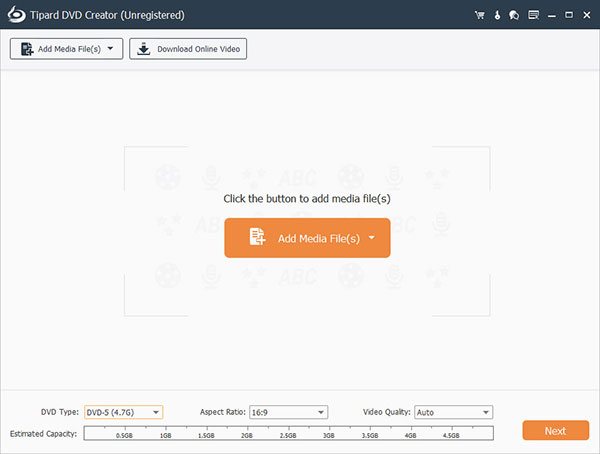
تتكشف إضافة ملف القائمة على الشريط العلوي واختيار إضافة فيديو خيار لفتح مستكشف Windows. حدد الأفلام التي تريد تحويلها إلى DVD وانقر فوق ساعات العمل زر لاستيرادهم إلى DVD Creator.
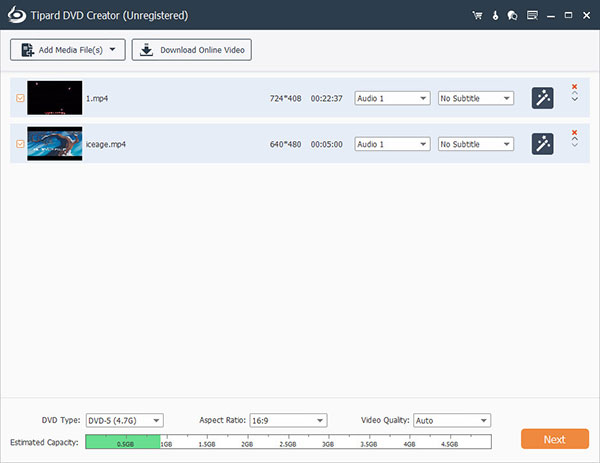
بعد الأفلام المستوردة ، يمكنك تحديد فيلم والنقر على تحرير الفيديو القائمة للذهاب إلى نافذة التحرير. هنا يمكنك تحرير الفيلم كما يحلو لك. إذا كنت ترغب في إضافة مسارات صوتية أو ترجمات إلى الفيلم ، فإن إضافة الصوت والقائمة أضف ترجمة القائمة متاحة على الشريط العلوي.
ثم انقر على تعديل أيقونة في قائمة قائمة DVD الصحيحة للانتقال إلى نافذة تعديل القائمة. اختر قالب القائمة المفضل لديك على الجانب الأيسر وقم بتخصيصه لقرص DVD الخاص بك. ضرب حفظ زر لتأكيد الإعدادات والعودة إلى الواجهة الرئيسية.
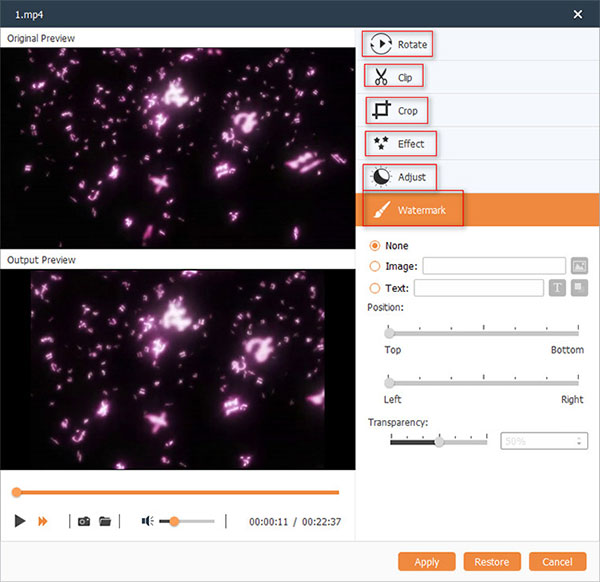
اختيار محرك الأقراص الضوئية من الرحلات قائمة وإدخال اسم في تسمية وحدة التخزين حقل. أخيرا ، اضغط على حرق زر لإكمال كتابة الأفلام على DVD. انتظر بضع دقائق يمكنك رفض اسطوانة الفيلم بعد عملية الكتابة.
الطريقة 2. نسخ الأفلام على قرص DVD باستخدام Windows Media Center
يعد Windows Media Center أداة مساعدة للنظام في Windows 7 و XP و Vista. وهو متوافق أيضًا مع Windows 8 / 8.1. ولكن عليك تثبيته يدويًا. هذه الأداة ليست فقط مدير وسائط ، ولكن أيضا تطبيق حرق القرص. عندما تريد إنشاء فيلم DVD ، يمكنك إدراج قرص فارغ واتباع الخطوات أدناه لنسخ الأفلام إلى DVD.
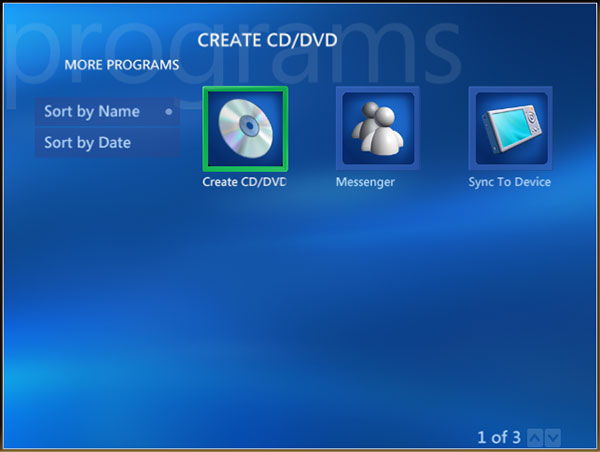
كيفية نسخ الأفلام على دي في دي مع WMC
افتح Windows Media Center. يمكنك العثور عليها قائمة البداية > جميع البرامج. على المهام قائمة ، اختر حرق CD / DVD.
سيكشف فيلم WMC إلى DVD عن القرص الفارغ ويسأل عن تنسيق القرص الذي تريد إنشاؤه. أختر فيديو دي في دي وانقر على التالى زر للمتابعة.
في النافذة الثانية ، أدخل اسمًا لفيلم DVD الخاص بك في الحقل واضغط على التالى زر للمضي قدما. ثم في نافذة اختيار الوسائط ، اختر مكتبة الفيديو واضغط على التالى زر للانتقال إلى مكتبة الفيديو. هنا يمكنك تحديد الأفلام التي تريد نسخها إلى القرص.
يمكنك إعادة تعيين اسم ملف الفيلم عن طريق النقر تغيير الإسم أو إضافة المزيد من الأفلام عن طريق الضغط إضافة المزيد من. ثم اضغط على حرق دي في دي زر ثم اختر نعم في مربع حوار التأكيد لبدء نسخ الأفلام على القرص.
إن ترتيب ملفات الأفلام التي أضفتها على نافذة نسخ الأسطوانات هو ترتيب التشغيل.الطريقة 3. نقل الأفلام إلى دي في دي مع حرق على ماك
بينما يحتوي نظام التشغيل Mac OS X على ميزة حرق اسطوانة مدمجة ، توجد بعض القيود. لذلك ، عندما تريد إنشاء فيلم DVD على كمبيوتر Mac ، من الأفضل استخدام برنامج جهة خارجية ، مثل Burn. الفيلم إلى ناسخ أقراص DVD هو تطبيق مجاني يحرق القرص يدعم نقل الأفلام إلى قرص DVD على أجهزة Mac.
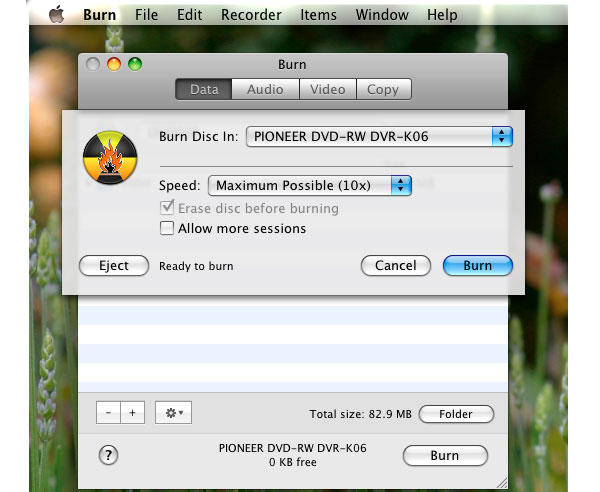
كيفية نقل الأفلام إلى دي في دي مع حرق
ضع القرص الفارغ في محرك أقراص DVD وافتحه حرق على حاسوبك. إذا قمت بتثبيت حرق، يمكنك العثور عليها تطبيق المجلد.
اضغط على فيديو علامة التبويب في الجزء العلوي من حرق للذهاب إلى شاشة صنع قرص الفيديو.
يحتوي تحديد موقع المجلد على الأفلام التي تريد نقلها إلى قرص DVD. سحب وإسقاط جميع الأفلام في المنطقة الفارغة من شاشة صنع قرص الفيديو. أو يمكنك استخدام و وزر ناقص زر لإضافة ملفات الأفلام وإزالتها.
اكتب اسمًا في الحقل أسفل علامات تبويب الفيديو واختر دي في دي من قائمة تنسيق القرص.
عندما تكون مستعدًا ، انقر فوق حرق زر في الزاوية اليمنى السفلى. في مربع الحوار المنبثق ، حدد سرعة احتراق من قائمة السرعة وضرب حرق زر لبدء نقل الأفلام إلى DVD.
للاحتفاظ بجودة الصورة الأصلية ، من الأفضل اختيار سرعة احتراق أبطأ.
وفي الختام
في هذه المقالة ، قدمنا عدة طرق لحرق الأفلام على قرص DVD. هذه الأساليب جميعها لديها بعض المزايا والمزايا. Burn هو تطبيق مفيد لحرق الأقراص لأجهزة Mac. لا تزال ميزة احتراق القرص المدمج تحتوي على بعض أوجه القصور. الأداة المساعدة Disk ، على سبيل المثال ، يدعم فقط نسخ تنسيقات ملفات محدودة إلى أقراص. حرق لديه القدرة على حرق الأفلام على DVD دون التحول. لذلك ، يمكنك الاحتفاظ بجودة الفيلم الأصلية قدر الإمكان. يعد Windows Media Center هو مدير ملفات وسائط لـ Windows. وهذه الأداة لديها أيضا القدرة على كتابة الأفلام على القرص دون تحويل. إذا كنت بحاجة إلى صانع أفلام DVD احترافي ، فيمكنك تجربة Tipard DVD Creator. يوفر هذا التطبيق حرق دي في دي ميزات واسعة ولديه القدرة على خلق أعلى جودة الانتاج ممكن.
كيفية حرق افلام دي في دي على نحو فعال







